在使用android设备的过程中,许多用户可能会遇到一些自带应用不再需要或者占用存储空间的问题,其中google play商店就是较为常见的一个。虽然play商店是android设备的重要组成部分,提供应用程序下载和管理功能,但有些用户可能希望将其卸载。下面,我们将详细介绍如何卸载手机自带的play商店。
首先,你需要检查play商店是否为可卸载的应用。由于不同手机品牌和操作系统的版本可能存在差异,自带应用的卸载权限也不尽相同。你可以在手机的“设置”中找到“应用管理”或“应用列表”,然后找到play商店应用。点击进入其详情页面,如果看到“卸载”或“移除”选项,说明这款应用可以被手动卸载。然而,大多数情况下,由于play商店是系统内置应用,你可能无法直接看到卸载选项。
对于无法直接卸载的系统内置应用,你需要获取手机的root权限。root权限是android系统中的最高权限,它允许用户删除或修改系统自带的应用。获取root权限的方法有多种,其中一种常见且相对简单的方法是使用“一键root”工具。
1. 下载并安装工具:

在浏览器中搜索“一键root”工具,下载并安装到你的手机上。
2. 运行并获取权限:
打开安装好的“一键root”工具,同意相关协议后,点击“一键获取root权限”选项,等待软件自动完成root权限的获取。
3. 卸载play商店:
成功获取root权限后,你可以在“一键root”工具中找到“系统应用卸载”选项。在这里,你可以找到并选择play商店应用,点击“卸载”按钮进行卸载。
在卸载play商店之前,有几点需要注意:
1. 依赖问题:
play商店是android设备上的核心应用之一,许多其他应用都依赖于它进行安装和更新。卸载play商店可能会导致这些应用无法正常运行或更新。
2. 安全问题:
root权限赋予用户更高的操作权限,但同时也带来了安全风险。如果操作不当,可能会导致手机系统崩溃或数据丢失。
3. 备份数据:
在卸载任何重要应用之前,建议备份手机中的重要数据,以防意外情况发生。
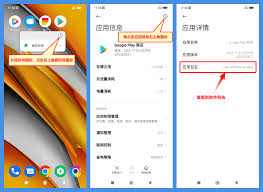
如果你不想或无法卸载play商店,但希望它不再占用存储空间或运行资源,可以选择禁用它。禁用play商店的方法与卸载类似,只需在“应用管理”中找到play商店应用,然后选择“禁用”选项即可。这样,play商店将不再运行,也不会占用存储空间,但仍然存在于系统中,可以随时重新启用。
通过以上步骤,你可以卸载或禁用手机自带的play商店。请注意,在操作过程中要谨慎,确保了解相关风险和后果。希望这篇文章能帮助你更好地管理手机上的应用和服务。
相关软件